Office-Menüleiste anzeigen oder ausblenden
Frage
Die Oberfläche der Office-Ribbons ermöglichte den Benutzern einen einfachen Zugriff auf verschiedene Aufgaben und trennte sie voneinander, um mit einem Klick Zugriff auf ansonsten verborgene Funktionen zu erhalten. Auch Office 2010 unterstützt die gleichen Ribbons.
Allerdings brauchen nicht viele Leute die neue Ribbon-Funktion und viele Leute wollen sie loswerden.
Lösung
Dieser Artikel erklärt, wie Sie die Menüleiste in Word- und Excel-Dokumenten programmgesteuert ausblenden können.
Stellen Sie zunächst sicher, dass Sie Edraw Office Viewer Component V7.x installiert haben. Wenn Sie die Version nicht haben, können Sie sie hier herunterladen.
Das folgende Beispiel zeigt, wie Sie ein Word- oder Excel-Dokument ohne Menüleiste auf einer VB.NET-Seite öffnen können.
Schritte
- Installieren Sie die Edraw Office Viewer-Komponente.
- Erstellen Sie eine leere VB.NET-Anwendung.
- Fügen Sie die Edraw Office Viewer Komponente in Ihr Formular ein, indem Sie das Toolbox-Fenster wie unten gezeigt anpassen.
- Wählen Sie die Edraw Office Viewer Komponente und klicken Sie auf das Eigenschaftsfenster. Event NotifyCtrlReady hinzufügen.
- Fügen Sie die Codes hinzu:
Private Sub btnOpenExcel1_Click(ByVal sender As System.Object, ByVal e As System.EventArgs) Handles btnOpenExcel1.Click
AxEDOffice1.OpenFileDialog()
End Sub
Private Sub AxEDOffice1_NotifyCtrlReady(ByVal sender As System.Object, ByVal e As System.EventArgs) Handles AxEDOffice1.NotifyCtrlReady
AxEDOffice1.ShowMenubar(False)
AxEDOffice1.Toolbars = False
End Sub
Führen Sie das Projekt aus und Sie sehen, dass das Excel-Programm die Menüleiste und die Symbolleiste ausgeblendet hat. Hinweis: Die Multifunktionsleiste in Office 2007/2010 ist keine Befehlsleiste. Sie müssen also die Symbolleisten auf false setzen, um die Ribbon-Menüleiste auszublenden. Für Office 2000/2003 blendet die Option ShowMenubar(false) das Standardmenü in Office aus. Dann blenden die Symbolleisten die Standard-Befehlsleiste aus.
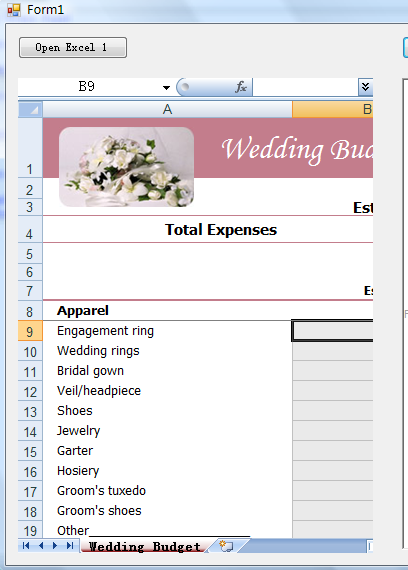
Office Viewer-Komponente kostenlos herunterladen und Beispielprojekte ansehen
EdrawMax: Die intelligente Wahl für die Erstellung von Diagrammen
-
Automatisierte Diagramme mit KI-Unterstützung
- Über 210 Arten von Diagrammen mühelos erstellen
- Verschiedene Vorlagen & Symbole um Ihre Bedürfnisse
- Drag & Drop-Schnittstelle und einfach zu bedienen
- Jedes Detail mit intelligenten und dynamischen Toolkits anpassen
- Kompatibel mit einer Vielzahl von Dateiformaten, wie MS-Office, Visio, PDF, usw
- Diagramme exportieren, drucken und teilen
